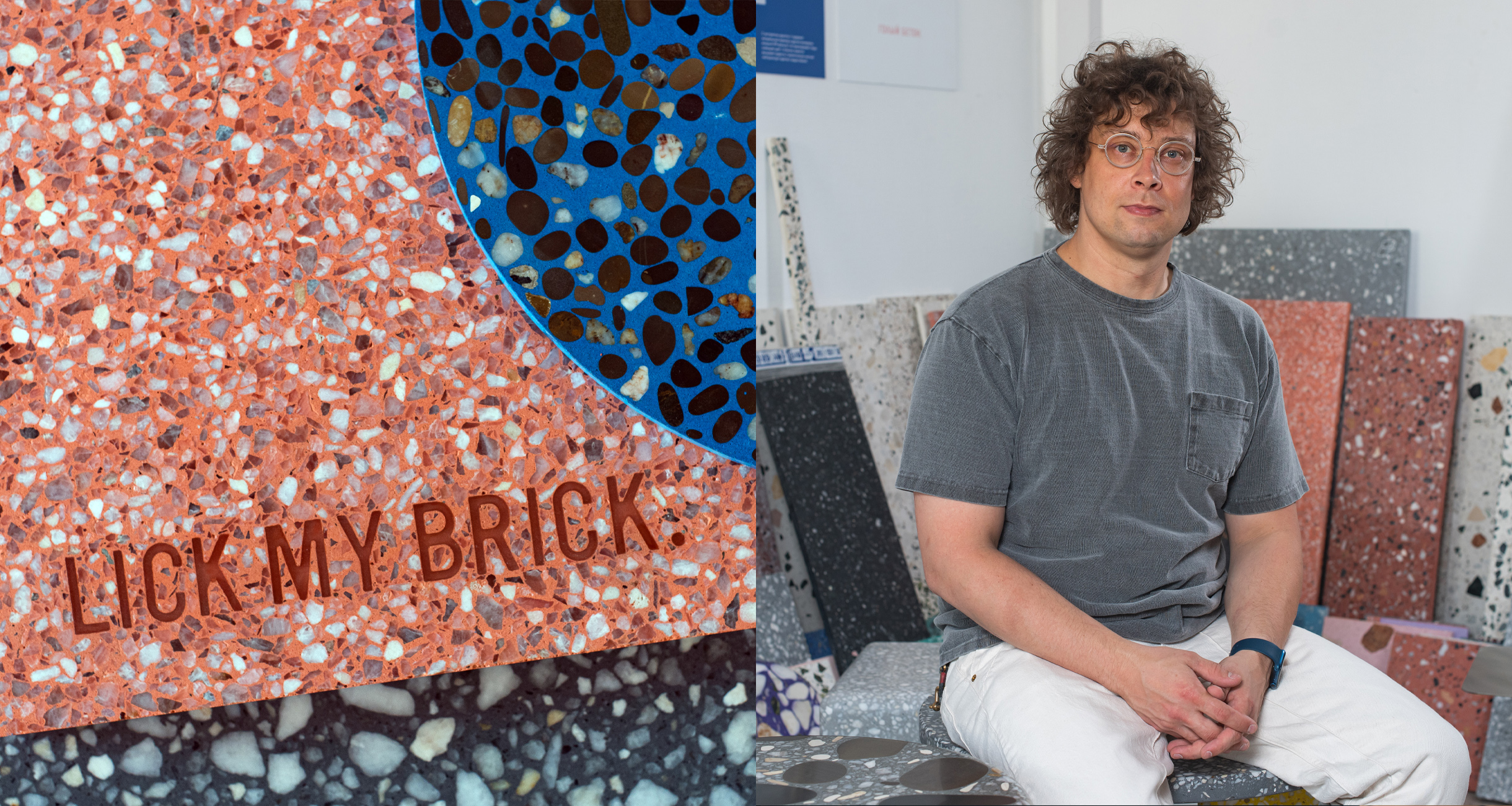Почему на ноутбуке перестал работать тачпад? Самые распространенные причины и способы исправления
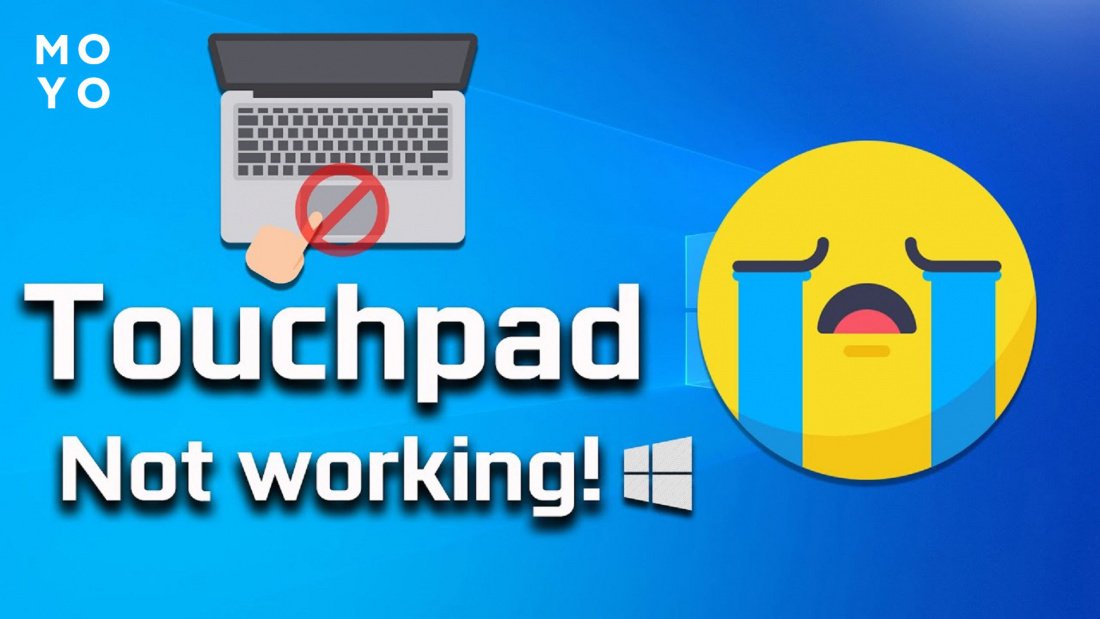
Тачпад – это одно из самых удобных устройств в наших ноутбуках, позволяющих управлять курсором без подключения мыши. Однако, когда тачпад перестает работать, это может превратить использование ноутбука в настоящую проблему. Что может быть более раздражающим, чем потеря возможности скользить по поверхности тачпада, щелкать кнопками или использовать жесты для выполнения различных команд? В этой статье мы рассмотрим некоторые самые распространенные причины, по которым тачпад может перестать работать, а также способы их исправления.
Одной из наиболее распространенных причин проблем с тачпадом является его отключение. Может показаться очевидным, но иногда мы случайно нажимаем горячие клавиши на клавиатуре, которые могут отключить тачпад. Обычно устройство может быть включено и отключено путем нажатия сочетания клавиш Fn+F1, Fn+F2 и т.д., в зависимости от настроек конкретной модели ноутбука. Проверьте, не отключился ли тачпад случайно, и если это произошло, просто включите его обратно.
Еще одной распространенной причиной проблем с тачпадом на ноутбуках является отсутствие или устаревшие драйверы. Драйверы – это программы, которые позволяют операционной системе и устройству взаимодействовать друг с другом. Если драйверы тачпада отсутствуют или устарели, это может привести к его неработоспособности. Чтобы исправить эту проблему, вы можете посетить официальный веб-сайт производителя ноутбука и скачать и установить последнюю версию драйверов для тачпада. Если вы не уверены в модели и производителе вашего ноутбука, вы можете найти эту информацию в разделе «Устройства и принтеры» в меню «Пуск» вашей операционной системы.
Проблемы с драйверами
Решить проблему с драйверами можно следующими способами:
1. Обновить драйвера. Вы можете скачать последние версии драйверов с официального сайта производителя вашего ноутбука или воспользоваться менеджером устройств в операционной системе. Процесс установки драйверов может немного отличаться в зависимости от операционной системы. Обратитесь к руководству пользователя ноутбука или к документации операционной системы для получения подробных инструкций.
2. Переустановить драйверы. Если обновление драйверов не решает проблему, попробуйте удалить существующие драйверы для тачпада и установить их заново. Для этого пройдите в менеджер устройств в операционной системе, найдите соответствующее устройство и выберите опцию «Удалить устройство». После этого перезагрузите компьютер и установите драйверы заново.
3. Восстановление системы. Если недавно были произведены изменения в системе или установлены новые программы, которые могли повлиять на работу тачпада, попробуйте восстановить систему до более ранней точки восстановления. Восстановление системы возвращает компьютер в прежнее состояние и может исправить проблемы с драйверами.
Если после применения этих методов тачпад все еще не работает, возможно, проблема кроется в аппарате. В таком случае рекомендуется обратиться в сервисный центр для более тщательного обслуживания и диагностики ноутбука.
Устаревший драйвер тачпада
Когда вы устанавливаете новую операционную систему или обновляете существующую, старый драйвер может перестать корректно работать. Это может произойти по нескольким причинам, включая отсутствие совместимости с новой операционной системой или проблемы во время установки драйвера.
Чтобы исправить эту проблему, вам необходимо обновить драйвер тачпада. Для этого вам понадобится найти официальный сайт производителя вашего ноутбука и скачать последнюю версию драйвера для тачпада.
Если вы затрудняетесь найти правильный драйвер, вы можете воспользоваться программным обеспечением, которое автоматически обновляет все драйверы на вашем компьютере. Такие программы могут просканировать вашу систему и найти устаревшие драйверы, а затем загрузить и установить новые версии.
После установки нового драйвера тачпада вам может потребоваться перезагрузить компьютер, чтобы изменения вступили в силу. После перезагрузки проверьте работу тачпада. Если проблема осталась, попробуйте другие методы решения проблемы, описанные в нашей статье.
Запомните, что важно регулярно обновлять все драйверы на вашем компьютере, чтобы избежать проблем с работой аппаратного обеспечения. Устаревший драйвер может привести к неправильной работе тачпада и других проблемам, поэтому следуйте инструкциям по обновлению драйвера, чтобы сохранить вашу систему в рабочем состоянии.
Ошибки обновления драйверов
Обновление драйверов может стать одной из самых распространенных причин проблем с тачпадом на ноутбуках. Ошибки могут возникнуть по разным причинам, например, из-за несовместимости нового драйвера с операционной системой или из-за неправильного установления обновления.
Один из основных способов исправления таких проблем — откат к предыдущей версии драйвера. Для этого необходимо зайти в «Диспетчер устройств», найти там тачпад и выбрать опцию «Откатить драйвер». После этого следует перезагрузить ноутбук и проверить работу тачпада. В большинстве случаев такой метод позволяет вернуть работу тачпада к нормальному состоянию.
Если откат к предыдущей версии драйвера не помогает, стоит попробовать обновить драйвер через официальный сайт производителя ноутбука или производителя тачпада. Скачайте последнюю версию драйвера, установите его, перезагрузите ноутбук и проверьте работу тачпада. Этот метод может помочь в случаях, когда проблема вызвана старой версией драйвера или конфликтом с другими программами.
Важно помнить, что перед обновлением драйверов всегда рекомендуется создать точку восстановления системы. Это позволит вернуть систему к предыдущему состоянию в случае возникновения проблем после обновления. Также следует заранее сделать резервную копию важных данных, чтобы в случае неудачного обновления не потерять информацию.
Неправильно установленные драйверы
Чтобы исправить эту проблему, вы можете попробовать переустановить драйвер. Сначала вам нужно определить модель вашего ноутбука и найти подходящий драйвер для тачпада на официальном сайте производителя. Затем скачайте драйвер и следуйте инструкциям по установке.
Если у вас уже установлен правильный драйвер и проблема все еще продолжается, вы можете попробовать обновить его до последней версии. Для этого откройте меню «Устройства и принтеры» в Панели управления, найдите свой ноутбук и щелкните правой кнопкой мыши. В контекстном меню выберите «Обновить драйвер» и следуйте инструкциям.
Если ни одно из этих решений не помогло, вы можете обратиться за помощью к профессионалам или сервисному центру. Они смогут помочь вам диагностировать и исправить проблему с тачпадом на вашем ноутбуке.
Физические повреждения
Наиболее частыми видами физических повреждений являются трещины на поверхности тачпада или отслоение клавиш. Эти повреждения могут привести к потере сенсорной функции тачпада или привести к его полной неработоспособности.
Чтобы исправить проблему, связанную с физическими повреждениями, необходимо заменить поврежденные элементы. Для этого рекомендуется обратиться к специалистам или обратиться в сервисный центр.
Повреждение проводов внутри ноутбука
В некоторых случаях проблема с неработающим тачпадом на ноутбуке может быть вызвана повреждением проводов внутри устройства. Провода могут быть повреждены из-за физического воздействия, например, при падении ноутбука или неосторожном обращении с ним.
Внутренние провода ноутбука отвечают за передачу сигналов от тачпада к материнской плате и обратно. Если провод или его соединения повреждены, связь между тачпадом и материнской платой может быть нарушена, что приводит к неработоспособности тачпада.
Чтобы исправить проблему с поврежденными проводами внутри ноутбука, необходимо открыть устройство и проверить состояние проводов. Если обнаружены повреждения, их следует заменить или восстановить. Эту процедуру рекомендуется проводить только специалистам, поскольку открытие ноутбука и ремонт проводов требуют определенных навыков и знаний.
Избегайте самостоятельных попыток ремонта проводов внутри ноутбука, поскольку неправильное вмешательство может привести к дополнительным повреждениям и усугубить проблему. Если вы сомневаетесь в своих способностях или не имеете необходимого опыта, лучше обратиться к квалифицированному специалисту или авторизованному сервисному центру.
Дефекты внешней поверхности тачпада
Дизайн тачпада может стать причиной его неправильной работы. Некоторые дефекты внешней поверхности тачпада могут вызвать проблемы с его функционированием.
Следующие дефекты внешней поверхности тачпада могут быть причиной его неполадок:
- Царапины и повреждения — механические повреждения внешней поверхности тачпада могут нарушить его работу и вызвать проблемы с определением касаний и движений.
- Грязь и пыль — накопление грязи и пыли на поверхности тачпада может привести к затруднению его работы и снижению чувствительности касаний.
- Износ — со временем, постоянное использование тачпада может привести к износу внешней поверхности, что может привести к проблемам с его работой.
Для исправления дефектов внешней поверхности тачпада можно применить следующие меры:
- Очистка — регулярная очистка тачпада от грязи и пыли может помочь восстановить его нормальную работу.
- Использование защитных пленок — установка защитной пленки на тачпад может помочь предотвратить возникновение царапин и повреждений.
- Замена — если дефекты внешней поверхности тачпада слишком серьезны и его нормальная работа не может быть восстановлена, возможно потребуется замена тачпада.
Необходимость исправления дефектов внешней поверхности тачпада часто возникает в случае продолжительной эксплуатации ноутбука. Регулярное обслуживание и следование рекомендациям производителя помогут предотвратить данные проблемы и сохранить нормальную работу тачпада.
Попадание жидкости на тачпад
После попадания жидкости на тачпад немедленные действия могут помочь избежать серьезных проблем. Во-первых, следует немедленно выключить ноутбук и отсоединить зарядное устройство. Затем, вращая его в разные стороны, нужно покачать ноутбук и позволить излишней жидкости стекать с поверхности тачпада. При этом следует быть осторожным и не допускать попадания дополнительной жидкости внутрь ноутбука.
После удаления излишней жидкости с поверхности тачпада следует приложить сухую тряпку или бумажное полотенце и аккуратно промокнуть его, удаляя остатки жидкости. Важно помнить, что не следует нажимать слишком сильно на тачпад, чтобы избежать повреждения его конструкции и элементов.
После того как поверхность тачпада высохнет, рекомендуется включить ноутбук и проверить работу тачпада. Если он все еще не работает, может потребоваться профессиональный ремонт или замена компонентов. В таком случае рекомендуется обратиться к сервисному центру для экспертной помощи.
Чтобы избежать попадания жидкости на тачпад в будущем, рекомендуется быть более внимательным при работе с ноутбуком. Необходимо избегать приема пищи или питья непосредственно над ноутбуком и устанавливать дополнительные меры защиты, такие как использование наклеек или пленки на тачпаде для предотвращения проникновения жидкости на его поверхность.
Проблемы с настройками
Если на вашем ноутбуке перестал работать тачпад, одна из возможных причин может быть связана с настройками. Вот некоторые распространенные проблемы, связанные с настройками, и способы их исправления:
-
Проверьте настройки тачпада в операционной системе. Убедитесь, что тачпад включен и правильно настроен. Проверьте наличие драйверов для тачпада и их обновление.
-
Проверьте, нет ли некорректных настроек в программном обеспечении для тачпада. Иногда приложения могут изменять настройки тачпада без вашего согласия. Проверьте наличие и обновление программного обеспечения для тачпада.
-
Проверьте, не активирован ли режим блокировки тачпада. Некоторые ноутбуки имеют специальную кнопку или сочетания клавиш, которые могут активировать или деактивировать тачпад.
-
Попробуйте сбросить настройки тачпада до заводских установок. Это может помочь в случае, если настройки тачпада были изменены и привели к его некорректной работе. Обратитесь к документации к ноутбуку или производителю для получения инструкций по сбросу настроек тачпада.
Если проблема с тачпадом не решена после проверки и исправления настроек, возможно, причина кроется в аппаратных проблемах или неисправности самого тачпада. В таком случае рекомендуется обратиться к специалисту для диагностики и ремонта.
Вопрос-ответ:
Почему тачпад на моем ноутбуке перестал работать?
Существует несколько возможных причин для такой проблемы. Возможно, тачпад был отключен случайно нажатием определенной комбинации клавиш на клавиатуре. Также, возможно, драйвер для тачпада был поврежден или устарел. Еще одна причина — возможные аппаратные проблемы, например, неисправность самого устройства или его подключения к материнской плате.
Как я могу проверить, включен ли тачпад на моем ноутбуке?
Для начала, проверьте сочетание клавиш на клавиатуре, которые могут отключать или включать тачпад. Чаще всего это Fn+F7, но может быть другая комбинация. Также убедитесь, что в настройках операционной системы тачпад не был отключен. Если все эти проверки не помогли, возможно, проблема в более серьезных аппаратных неисправностях.
Мой ноутбук не распознает тачпад. Что можно сделать?
Если ваш ноутбук не распознает тачпад, попробуйте переустановить драйвер для тачпада. Это можно сделать через Диспетчер устройств в настройках операционной системы. Если драйвер устарел или поврежден, его переустановка может помочь восстановить работу тачпада. Если проблема не решается после переустановки драйвера, возможно, потребуется проверить аппаратную часть тачпада или его подключение к материнской плате.
У меня nоутбук ASUS, и тачпад перестал работать после обновления операционной системы Windows 10. Как мне исправить эту проблему?
Если тачпад перестал работать после обновления операционной системы, возможно, причина кроется в несовместимости драйвера тачпада с новой версией Windows. Попробуйте обновить драйвер через Диспетчер устройств или загрузите последнюю версию драйвера с официального сайта производителя вашего ноутбука. Если проблема остается, может потребоваться обратиться в сервисный центр ASUS для дополнительной диагностики и ремонта.